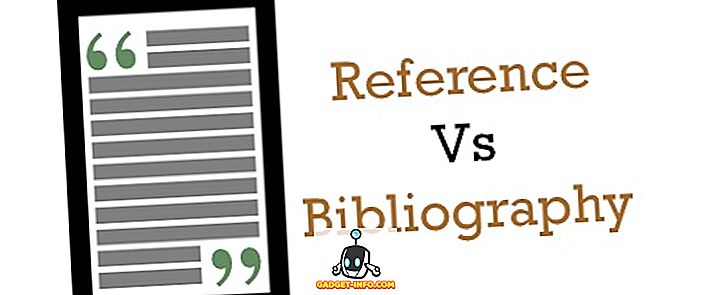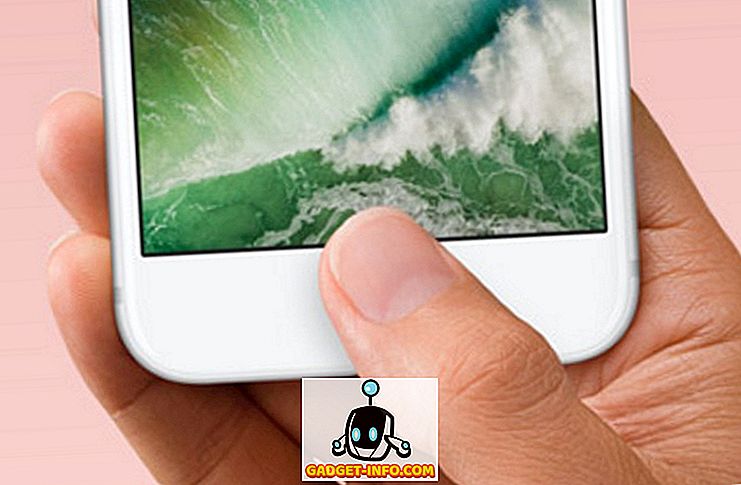Quel que soit le soin avec lequel vous enregistrez un fichier audio, il y a toujours du bruit. Ce bruit ne pose peut-être pas un gros problème pour les enregistrements vocaux personnels, mais si vous envisagez de partager ces fichiers avec un public plus large, cela devient un gros problème. Le bruit dans un enregistrement audio crée une expérience d’écoute désagréable. Cependant, une certaine quantité de bruit ambiant est parfois une bonne idée, car elle rend le son audio plus naturel au lieu de le synthétiser. La plupart d'entre vous, débutants dans l'enregistrement et l'édition audio, pensez peut-être que des procédures telles que la suppression du bruit sont destinées aux ingénieurs du son hautement qualifiés, mais il s'agit en réalité d'un processus très simple.
Dans cet article, je vais vous dire exactement comment vous pouvez supprimer le bruit de vos enregistrements. C'est très facile, et il ne faut qu'un peu de patience pour les gros enregistrements. Je couvrirai la procédure en utilisant deux des plus importantes applications d'édition audio: Audacity (téléchargement) et Adobe Audition CC (téléchargement).
Utilisez Audacity pour éliminer le bruit
Audacity est l'une des applications les plus connues pour l'édition et l'enregistrement audio. Il est totalement gratuit et constitue donc le choix de prédilection de la plupart des artistes audio en herbe et des amateurs qui ne veulent pas dépenser beaucoup d’argent pour des logiciels audio propriétaires. Audacity possède toutes les fonctionnalités nécessaires pour enregistrer et éditer ses clips audio. Pour supprimer le bruit d'un clip audio avec Audacity, vous devrez suivre les étapes décrites ci-dessous:
Remarque : je vous recommande de faire des copies de vos fichiers audio avant de les éditer sur Audacity, juste au cas où quelque chose se passe mal.
1. Lancez Audacity et ouvrez le clip audio dont vous souhaitez supprimer le bruit.
2. Sélectionnez un échantillon de bruit pur dans le clip audio. C’est la partie du clip où vous ne parlez pas et seul le bruit de fond est audible.

3. Ensuite, allez à Effet -> Réduction du bruit et cliquez sur « Obtenir le profil de bruit ». Cela va prendre l'échantillon que vous avez sélectionné dans la dernière étape en tant que profil de bruit. Dans cette boîte de dialogue, vous pouvez ajuster les paramètres de réduction du bruit, y compris la quantité de réduction à appliquer (en dB), la sensibilité et le lissage de fréquence que vous souhaitez dans l'audio de sortie.

4. Allez à Effet -> Répéter la réduction du bruit . Vous verrez une boîte de dialogue vous informer que la réduction de bruit est en cours et, une fois que la boîte de dialogue se fermera, vous pourrez entendre une diminution significative des niveaux de bruit dans votre audio.

Une fois que vous avez fait cela, vous pouvez même voir la différence dans la forme d'onde elle-même, la portion de bruit aura considérablement diminué, voire beaucoup, en fonction de vos réglages.

Si vous devez réduire davantage le bruit dans votre échantillon audio, il vous suffit de répéter les étapes ci-dessus jusqu'à obtention de la réduction de bruit souhaitée. Pas aussi difficile que cela puisse paraître, non?
Utilisez Adobe Audition CC pour supprimer le bruit
Si vous préférez utiliser un outil propriétaire pour vos besoins d'enregistrement, vous pouvez utiliser Adobe Audition. Audition est un très bon studio d’enregistrement doté de toutes les fonctionnalités d’Audacity, ainsi que d’une interface agréable et épurée. Personnellement, je préfère Audacity, mais si vous aimez Audition, ne vous inquiétez pas, le processus est à peu près le même.
1. Lancez Adobe Audition et chargez l'enregistrement à partir duquel vous souhaitez supprimer le bruit. Une fois cela fait, sélectionnez une partie de la forme d'onde audio qui est un bruit pur . Le bruit pur est la partie du clip où vous ne parlez pas et seul le son de fond (bruit) est audible.

2. Cliquez sur Effets -> Réduction du bruit / Restauration -> Capture du bruit .

3. Sélectionnez ensuite l'intégralité du clip audio en appuyant sur Cmd + A sur Mac ou sur Ctrl + A sous Windows. Cliquez sur Effets -> Réduction du bruit / Restauration -> Réduction du bruit (processus) .

4. Dans la boîte de dialogue qui apparaît, cliquez sur « Appliquer » . Audition appliquera la réduction de bruit à l’ensemble du clip audio. Si votre clip audio est très long, cela peut prendre un certain temps.

Une fois le processus terminé, vous pouvez lire votre enregistrement et vous remarquerez une réduction significative de la quantité de bruit dans votre enregistrement. La différence est également clairement visible dans les formes d'onde.

Supprimer le bruit de vos clips audio en utilisant ces méthodes
Bien qu'un équipement approprié ait une influence déterminante sur la qualité de vos enregistrements audio, rien ne peut réellement empêcher le bruit dans vos enregistrements, sauf si vous investissez beaucoup d'argent pour enregistrer dans un studio d'enregistrement audio complet. Cependant, ces méthodes vous permettront d’éditer vos fichiers audio pour les rendre plus professionnels, sans alourdir votre poche. Audacity et Adobe Audition comportent beaucoup plus de fonctionnalités que vous pouvez utiliser pour modifier un fichier audio comme vous le souhaitez. Assurez-vous donc d'explorer tous les effets.
Nous aimerions connaître votre expérience en matière de réduction du bruit, ainsi que tous les conseils et astuces que vous voudrez peut-être partager concernant l'élimination du bruit de manière plus efficace. Si vous avez des préoccupations, des commentaires ou des problèmes, n'hésitez pas à nous laisser un message dans la section des commentaires ci-dessous.